Hladiny výkresu v souboru DWG se v novém schématu stanou třídami prvků. Vlastnosti objektových dat ve výkresu určují vlastnosti pro každou třídu prvků. Objektová data lze zobrazit pomocí paletyVlastnosti.
V tomto cvičení se používá soubor mapy DWGMap.dwg otevřený ve Cvičení 1: Seznámení s původními hladinami výkresu.
Zobrazení položek objektových dat
- V mapě si zvětšete zobrazení tak, abyste viděli jednotlivé objekty.
Použijte příkazy přiblížení na kartě Zobrazit.
- Klikněte na možnost Pohled
 Palety
Palety Vlastnosti.
Vlastnosti. - Vyberte jednu z růžových křivek.
- Zkontrolujte, zda je barva pro tuto křivku DleHlad. V dolní části karty Návrh v paletě Vlastnosti jsou zobrazena objektová data.
Růžové křivky označují parcely a obsahují objektová data vztažená k adrese, oblasti, hodnotě apod.
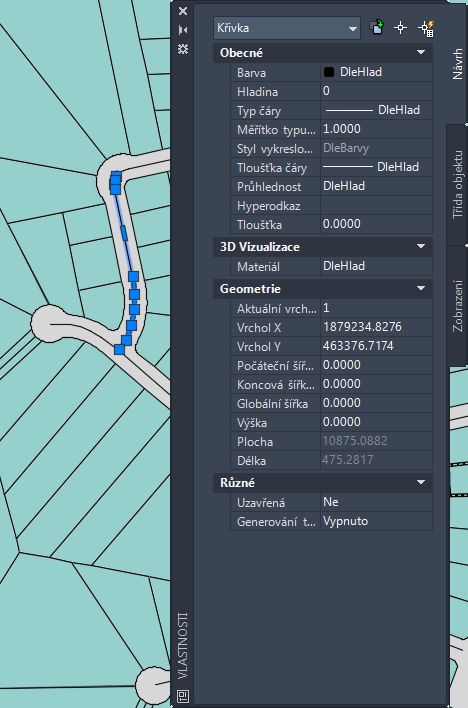
V závislosti na vybrané křivce jsou zobrazeny odlišné informace.
- Stiskem klávesy Esc zrušte výběr křivky.
- Pokud je to nutné, posuňte zobrazení tak, abyste viděli červené čáry v levém horním rohu mapy.
- Se stále otevřenou paletou Vlastnosti vyberte červenou čáru.
Červená čára označuje vodovodní potrubí. Všimněte si, že barva pro tuto čáru není DleHlad. V hladině barva označovala konkrétní typ vodovodního potrubí. V tomto případě označuje velikost. Červená vodovodní potrubí mají průměr od 26 do 48 palců.
- Zrušte výběr červené čáry a posuňte zobrazení do pravé dolní části výkresu.
- Vyberte zelenou čáru.
Zelená čára je také vodovodní potrubí, ale s jinou velikostí. Zelená vodovodní potrubí mají od 13 do 24 palců v průměru. Modrá vodovodní potrubí mají od 1 do 12 palců v průměru.
- Stiskem klávesy Esc se ujistěte, že nejsou vybrány žádné objekty.
Pokud zrušíte výběr všech objektů, paleta Vlastnosti v horním poli zobrazí nápis „Žádný výběr“.
- Zavřete paletu Vlastnosti.
Chcete-li pokračovat v tomto výukovém programu, přejděte k části Cvičení 3: Export hladin výkresu do SDF – Výběr hladiny